{[[' ']]}
']]}
 ']]}
']]}Siapkan foto yang ingin kamu ubah, di sini saya menggunakan fotonya ayu ting ting^^

Duplikat layer background dengan menekan CTRL + J
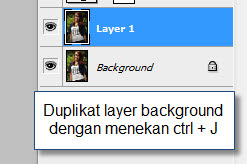
Sekarang Klik Add New Fill and Adjustment layer di Layer Palette
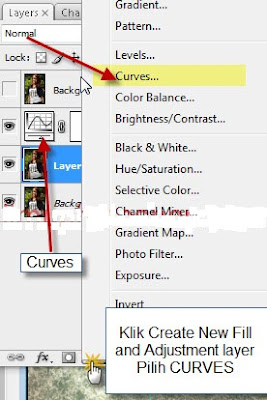
Di Jendela Curves ada yang nama nya Channel, dan ini fungsi nya untuk menyeting warna atau cahaya di sebuah foto
Channel RGB = Red , Green , Blue
Kita setting Channel tersebut. Kita setting Channel Biru nya dulu
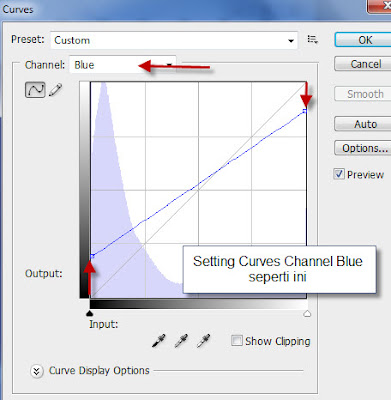
Kemudian setting Channel Green
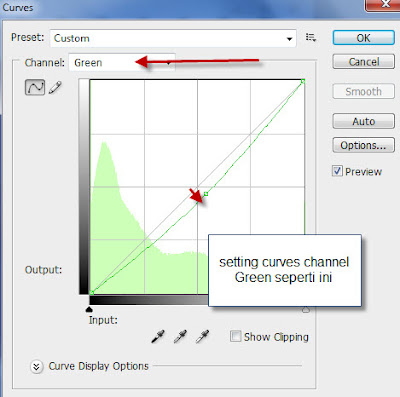
Sekarang Channel RED
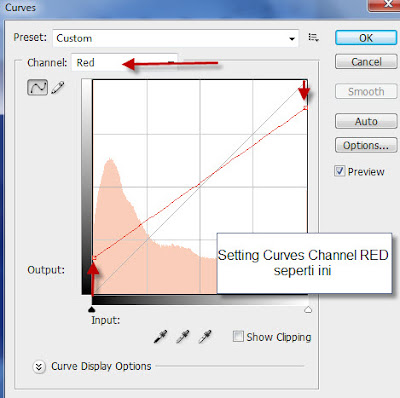
Catatan : Kalo Kadang ke Klik OK , Klik aja 2x layer Curves di layer pallete
Setelah itu Pilih Layer Background Copy hasil Duplikat layer background tadi
Klik Filter - Noise - Add Noise
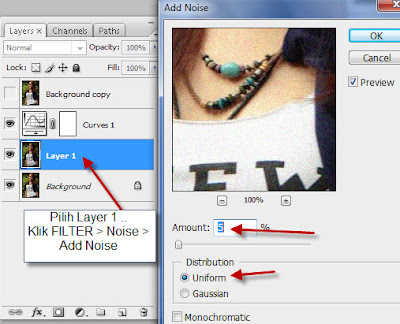
Sekarang kita gunakan Efek Vignette atau membuat gelap di semua sisi foto, kita gak perlu pake manual kalo udah menggunakan photoshop CS 3 ke atas
Kita pake Filter Lens Corrections
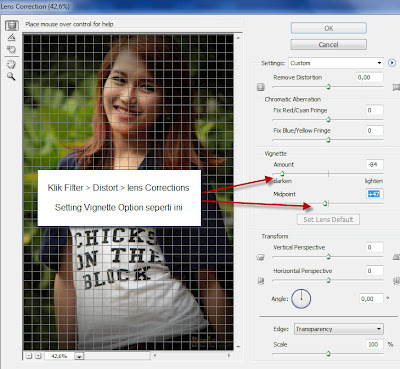
Pilih Filter - Distort - Lens Corrections
Setelah kamu setting Vignette, Klik OK
hasilnya adalah sebagai berikut:

Selamat mencoba...
sumber: ilmuphotoshop.com


Keren tutorialnya foto jadi kelihatan lebih klasik :)
ReplyDelete